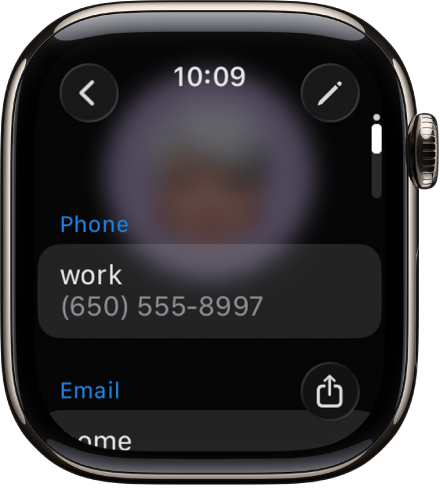Apple Watch-gebruikershandleiding
- Welkom
- Nieuw
-
- Apps op de Apple Watch
- Apps openen
- Klokkijken
- Statussymbolen
- Meldingen bekijken en erop reageren
- Meldingen snel stilhouden met gebaren
- Meldingen voor een langere periode stilhouden
- Widgets in de slimme stapel bekijken
- Het dubbeltikgebaar gebruiken voor veelvoorkomende taken
- De actieknop gebruiken
- Tekst invoeren
-
- De instellingen wijzigen
- De taal en draagpositie wijzigen
- De helderheid en tekstgrootte aanpassen
- Het volume en voelbare signalen aanpassen
- Waarschuwingsgeluiden en voelbare signalen kiezen
- Watch-bandjes verwijderen, verwisselen en vastmaken
- Apps ordenen
- De instellingen en opslagruimte van apps bekijken
- Je Apple Account bijwerken
- Hardlopen met de Apple Watch
-
- Wekker
- Audioboeken
- Saturatie
- Rekenmachine
- Agenda
- Camera
- Ecg
- Medicijnen
- Memoji's
- Muziekherkenning
- News
- Huidige
- Remote
- Opdrachten
- Sirene
- Aandelen
- Stopwatch
- Getijden
- Timers
- De Tips-app gebruiken
- Vertaal
- Vitale functies
- Dictafoon
- Walkietalkie
- Wereldklok
-
- Belangrijke veiligheidsinformatie
- Belangrijke gebruiksinformatie
- Ongeautoriseerde aanpassing van watchOS
- Onderhoudsinformatie voor bandjes
- Verklaring van conformiteit (FCC)
- Verklaring van conformiteit (ISED Canada)
- Informatie over Ultra Wideband
- Informatie over klasse 1 lasers
- Informatie over gescheiden inzameling en recycling
- Apple en het milieu
- Copyright en handelsmerken
De Contacten-app op je Apple Watch gebruiken
Je kunt contactpersonen bekijken, bewerken en delen van andere apparaten waarop dezelfde Apple Account wordt gebruikt. Ook kun je nieuwe contactpersonen toevoegen en een contactpersoonkaart met je eigen gegevens aanmaken.
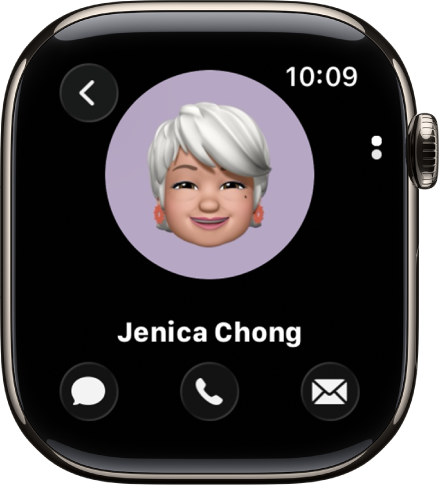
Je eigen contactpersoonkaart bekijken
Ga naar de Contacten-app
 op je Apple Watch.
op je Apple Watch.Tik op je profielfoto rechtsbovenin.
Je contactpersonen bekijken
Ga naar de Contacten-app
 op je Apple Watch.
op je Apple Watch.Draai de Digital Crown om door je contactpersonen te scrollen.
Tik op de contactpersoon van wie je de foto wilt bekijken of scrol omlaag om onder andere het e‑mailadres, het thuisadres en het werkadres te zien.
Communiceren met contactpersonen
In de Contacten-app kun je bellen, een bericht of e‑mail sturen of een Walkietalkie-gesprek beginnen.
Ga naar de Contacten-app
 op je Apple Watch.
op je Apple Watch.Draai de Digital Crown om door je contactpersonen te scrollen.
Tik op een contactpersoon en voer een of meer van de volgende stappen uit:
Tik op
 om de telefoonnummers van de contactpersoon te zien. Tik op een telefoonnummer om te bellen.
om de telefoonnummers van de contactpersoon te zien. Tik op een telefoonnummer om te bellen.Tik op
 om een bestaand gesprek te openen of een nieuw gesprek te beginnen.
om een bestaand gesprek te openen of een nieuw gesprek te beginnen.Tik op
 en vervolgens op
en vervolgens op  om een e‑mailbericht op te stellen.
om een e‑mailbericht op te stellen.Tik op
 en vervolgens op
en vervolgens op  om de persoon uit te nodigen voor Walkietalkie of om een Walkietalkie-gesprek te beginnen (als ze je uitnodiging al hebben geaccepteerd en Walkietalkie hebben ingeschakeld).
om de persoon uit te nodigen voor Walkietalkie of om een Walkietalkie-gesprek te beginnen (als ze je uitnodiging al hebben geaccepteerd en Walkietalkie hebben ingeschakeld).
Een contactpersoon aanmaken
Ga naar de Contacten-app
 op je Apple Watch.
op je Apple Watch.Tik op
 .
.Voer de naam en eventueel het bedrijf van de contactpersoon in.
Voeg een telefoonnummer, e‑mailadres en adres toe en tik op
 .
.
Een contactpersoon delen, wijzigen, blokkeren of verwijderen
Ga naar de Contacten-app
 op je Apple Watch.
op je Apple Watch.Draai de Digital Crown om door je contactpersonen te scrollen.
Tik op een contactpersoon, scrol omlaag en voer een of meer van de volgende stappen uit:
Een contactpersoon delen: Tik op
 rechtsonderin en kies een deeloptie.
rechtsonderin en kies een deeloptie.Een contactpersoon wijzigen: Tik op
 en kies de gegevens die je wilt wijzigen. Je kunt een veld verwijderen, zoals het adres of e‑mailadres, door op 'Verwijder' onder het veld te tikken.
en kies de gegevens die je wilt wijzigen. Je kunt een veld verwijderen, zoals het adres of e‑mailadres, door op 'Verwijder' onder het veld te tikken.Een contactpersoon blokkeren: Tik op 'Blokkeer contact'.
Een contactpersoon verwijderen: Tik op 'Verwijder contact'.